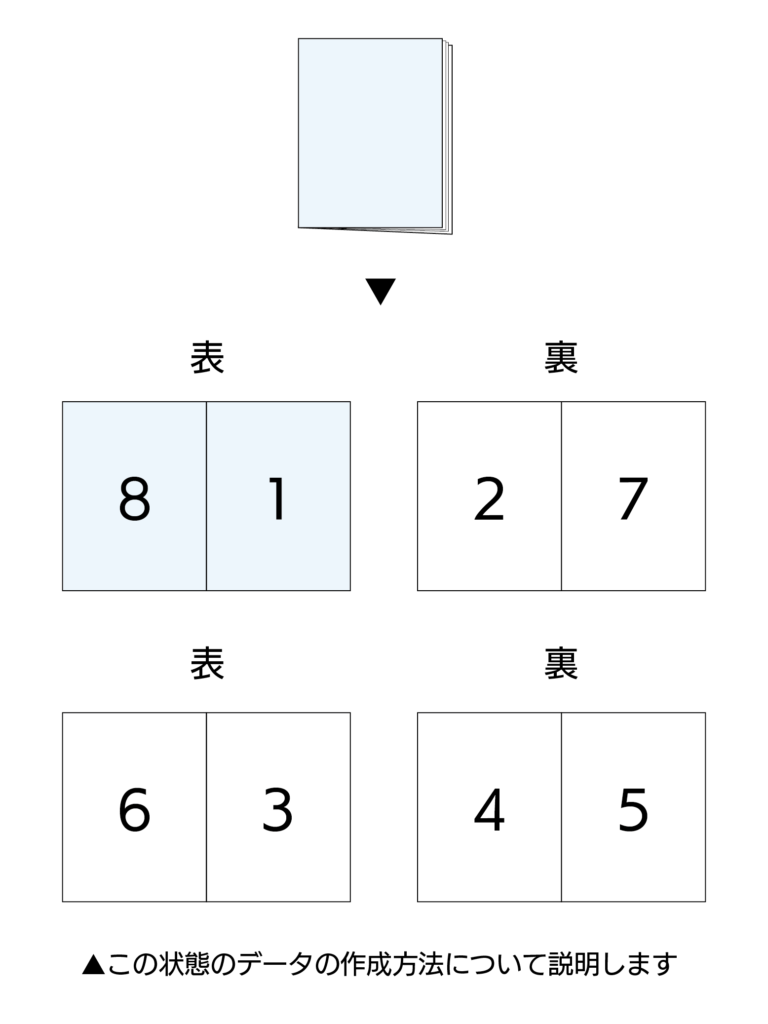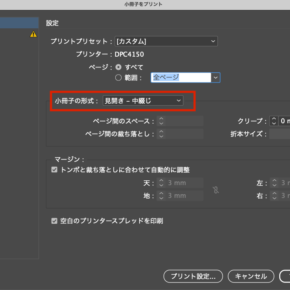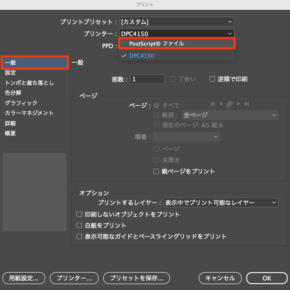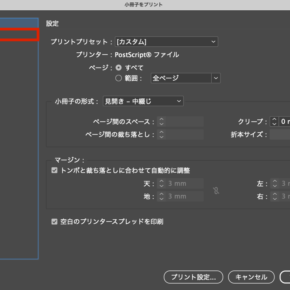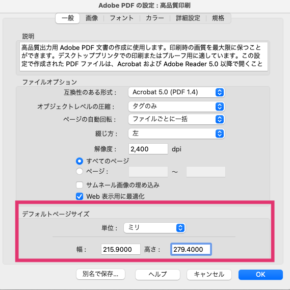【InDesign】中とじ用に面付けしたPDFを作成する方法
[InDesignで中とじ印刷をするときに、すでに面付けした状態のPDFを作成・印刷する方法について]
(画像はクリックして、拡大表示して確認してください。)
面付け=冊子や本など複数のページがある印刷物を作る際に、
印刷用紙に各ページのデータを正しい順で配置すること。
1.InDesignで[ファイル]→[小冊子を印刷…]を開く。
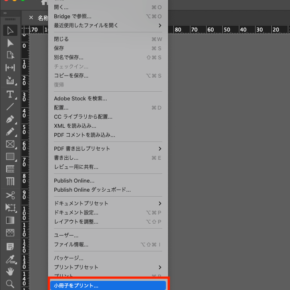
4.以下の項目を設定します。
[PPD:表示される項目を選択」
[用紙サイズ:印刷する用紙サイズを選択]
[ページの位置:中央揃え]
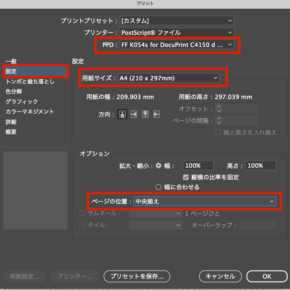
5.[トンボと裁ち落とし]の項目を開き、印刷したトンボの種類・設定を選択し、右下の[OK]をクリックする。
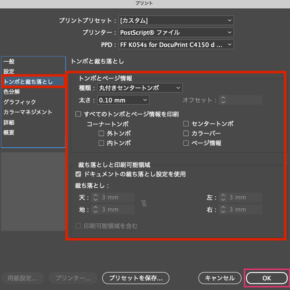
7.プレビュー内容を確認し、問題なければ右下の[プリント]をクリック。
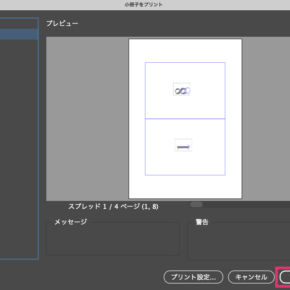
8.名前を保存を指定して、[保存]をクリック。
9.[Adobe Acrobat DC]のアプリケーションフォルダーの中にある、[Acrobat Distiller.app]を開きます。
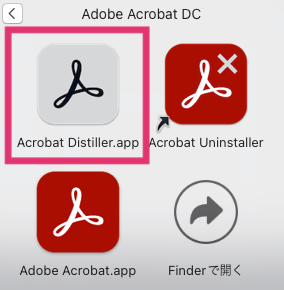
10.最初に表示される画面の、[デフォルト設定]を[高品質印刷]に設定する。
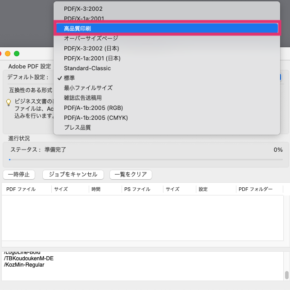
11.[設定]→[Adobe PDDF 設定の編集]→[一般]→[デフォルトページサイズ]に、印刷したい用紙サイズを入力し、[OK]をクリックする。分かりやすい名前をつけて設定を保存します。
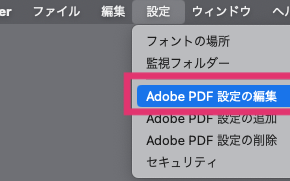
12.最初の画面に戻り、[デフォルト設定]を、先ほど作成した設定の名称を選択します。
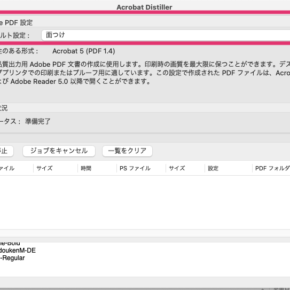
13.InDesignで作成したデータを、赤枠の部分にドラックして変換する。
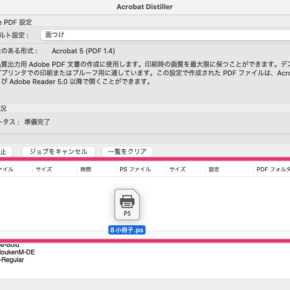
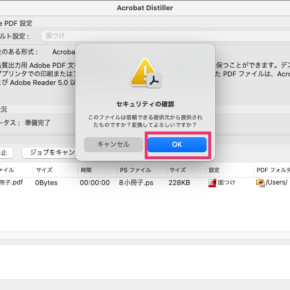
※[セキュリティの確認]がもし表示されたら[OK]をクリック。
14.すぐに変換され、自動的にPDFデータが書き出されます。
(####ジョブ終了####のメッセージが表示させたら、変換が完了しています。)
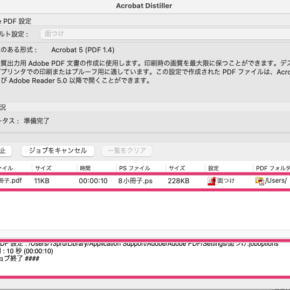
15.書き出されたデータはAcrobatで開いて、プリントしてください。
両面印刷をする場合は、[短辺とじ]を設定。
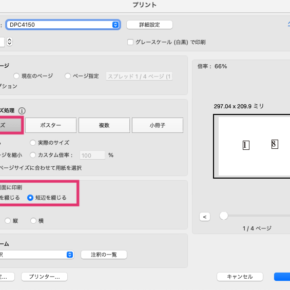
※操作方法がわからない場合は1301スタッフに声をかけてください。